كيفية التخلص من أداة قص OneNote 2013
يحتوي OneNote 2013 على أداة قطع جديدة لـالتقاط لقطات شاشة وملاحظات وبتات أخرى من الويب وتطبيقات Office الأخرى. يمكن أن توفر هذه الأداة توفيرًا كبيرًا للوقت ، ولكن إذا لم تستخدمها ، فقد تكون مزعجة. إذا كنت جزءًا من الأخير ، فربما ترغب في معرفة كيفية تعطيله. أخبار سارة ، هناك خياران لإبعاد أداة القطع عن الطريق.

اجعلها أقل إزعاجًا
الطريقة الأسهل والأكثر وضوحا للحصول على "نوع من"التخلص من أداة القطع هو ببساطة إلغاء تحديد "إظهار عند بدء تشغيل OneNote" داخل نافذة الأدوات الخاصة. إذا كانت الأدوات غير مرئية حاليًا ، يمكنك فتحها من خيار شريط العرض> جزء القطع في OneNote ، أو الضغط على Windows Key + N على لوحة المفاتيح.
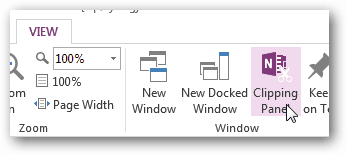
يقع مربع الاختيار في أسفل يسار أداة القطع. لن يؤدي إلغاء تحديده إلى منع تشغيله ، ولكنه سيمنعه من الظهور عند تشغيل OneNote لأول مرة.
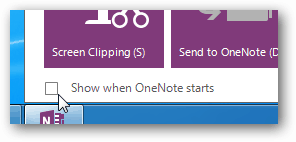
قم بتعطيل أداة القطع بالكامل
للتأكد من عدم تشغيل أداة القطع ، ستحتاج إلى التصفح إلى المجلد الجذر لتثبيت Microsoft Office. سيختلف هذا باختلاف الإصدار لديك ، ولكن بالنسبة لي كان:
- ج: برنامج ملفات Microsoft Office 15
مكتب 15
داخل المجلد الجذر عملية تسمىonenotem.exe. يمكنك إما حذف هذا الملف أو إعادة تسميته فقط. توصيتي هي إعادة تسميته ، لأن القيام بذلك سيعطله ، ولكن إذا كنت تريد إعادة تشغيله لاحقًا ، فمن السهل تمكينه مرة أخرى.
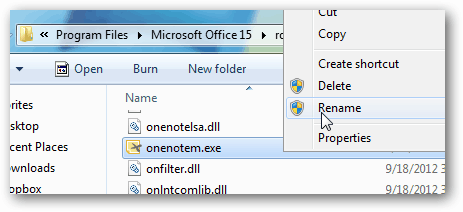
كلما أعدت تسمية ملف لهذا الغرض أحبفقط لتغيير الامتداد إلى .bak بإضافته إلى الجزء الأخير من اسم الملف. سيؤدي ذلك إلى تعطيل أداة قطع OneNote ، ولكن إذا كنت تريد إعادة تنشيطها ، فاحذف فقط .bak من اسم الملف وستعود إلى وضعها الطبيعي.
ملاحظة: من أجل رؤية وإعادة تسمية امتدادات الملفات ، ستحتاج إلى جعلها مرئية.
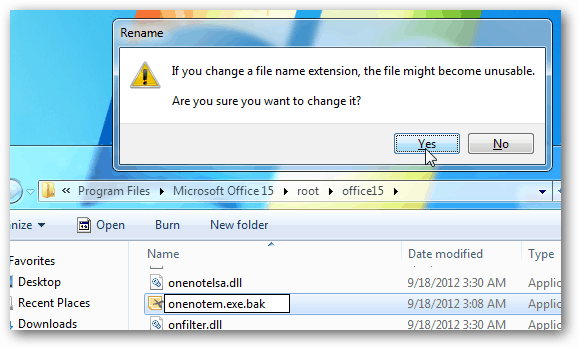
مهما كانت الطريقة التي اخترتها ، يجب أن تكون أداة قطع OneNote أقل إزعاجًا الآن.

![قماش لـ Microsoft OneNote [groovyReview]](/images/office/canvas-for-microsoft-onenote-groovyreview.png)







اترك تعليقا